解決iPhone / iPad無法退出飛航模式的五種方法
我們發現了一個關於iDevice的錯誤報告,涉及一些iPhone 7/7 Plus或iPhone 6,iPad,iPod touch型號在關閉飛行模式後出現飛機模式卡住的問題。當這些裝置在飛航模式下時,螢幕上會顯示“無服務”或“正在搜尋”,導致行動電話服務中斷。在飛航模式下,無法撥打或接聽外部電話。在本文中,我們將為您介紹5種可能修復iPhone XS / XS Max / XR / X / 8/7 / 6s / 6 / 5s,iPad或iPod touch在iOS 12/11或更低版本中卡在飛行模式的方法。
- 方法1.多功能強制重啟
- 方法2.刪除並重新插入SIM卡
- 方法3.更新運營商設定
- 方法4.重置網路設定以修復飛機模式卡住
- 方法5.利用ReiBoot修復iPhone卡在飛機模式下的終極解決方案
方法1.多功能強制重啟
是的,當遇到問題時,在iDevice上進行硬重啟是一種常見的解決方法。你可以按住睡眠/喚醒按鈕和主畫面按鈕(對於iPhone 7 / 7Plus,是音量減少按鈕;對於iPhone XS / XS Max / XR / X / 8/8 Plus,是音量增加和減少按鈕)至少10秒鐘,直到看到蘋果標誌出現。這樣可以強制重新啟動設備,有時候可以解決一些常見的問題。
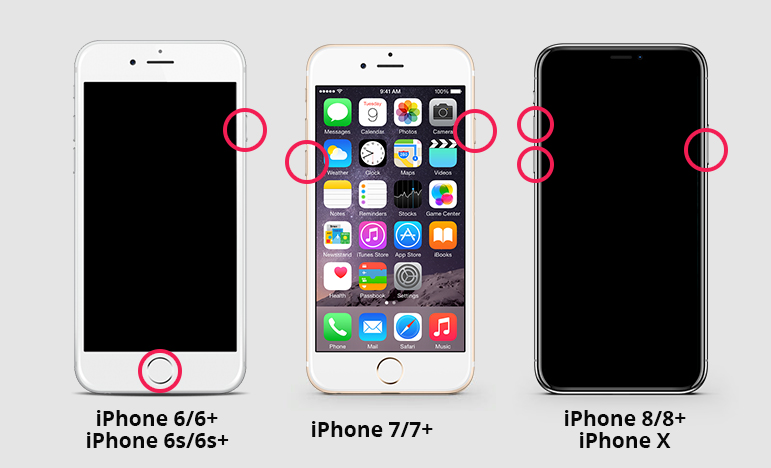
方法2.刪除並重新插入SIM卡
有時候,SIM卡可能會損壞或鬆脫。你可以嘗試將SIM卡取出並重新插入,看看是否可以成功將你的iPhone或iPad從飛航模式中移除而不出現錯誤。
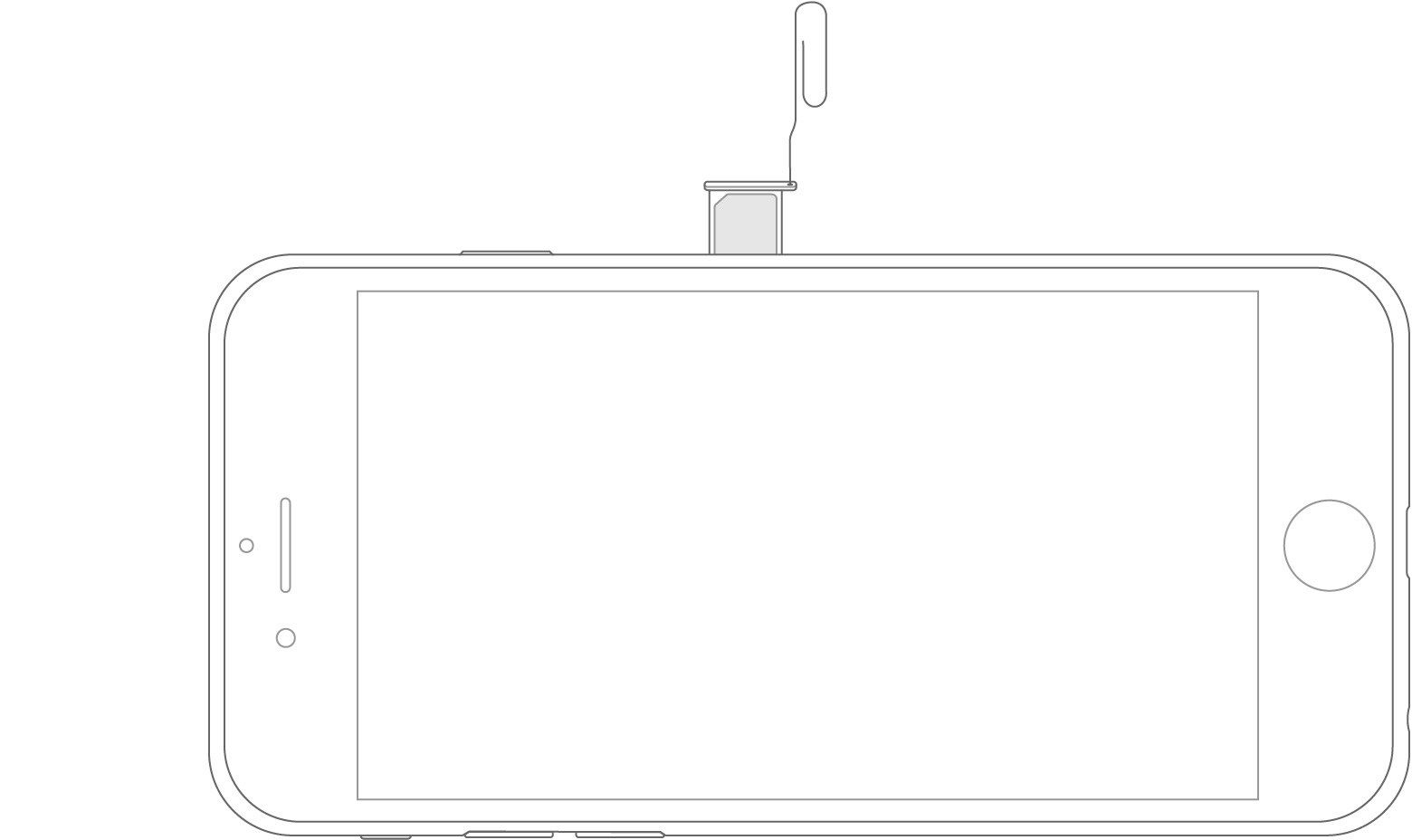
方法3.更新運營商設定
您可以透過以下步驟來更新您的運營商設置,以提高蜂窩網路連接和效能。首先,在您的裝置上開啟「設定」應用程式。然後,轉到“常規”>“關於”選項。在這裡,您可以手動檢查並安裝運營商設定更新。如果有可用的運營商更新,您將看到更新選項。只需點擊該選項,系統將自動下載並安裝更新。透過進行這些設定更新,您的電信業者將能夠改善網路連線和效能,為您提供更好的使用體驗。
方法4.重設網路設定以修復飛機模式卡住
此修復方法將重設裝置上的網路設置,包括已儲存的Wi-Fi密碼,但不會刪除您的數據和其他設定。
在裝置上,如果你想進行網路設定重置的話,可以按照以下步驟進行: 1. 開啟裝置上的設定應用程式。 2. 在設定選單中選擇「常規」選項。 3. 在常規設定中,向下捲動並選擇“重置”選項。 4. 在重置選單中,找到「重置網路設定」選項並點擊它。 透過按照以上步驟進行操作,你就可以重置設備的網路設定了。請注意,這將清除你裝置上的Wi-Fi網路、藍牙配對以及其他網路設置,所以請謹慎操作。
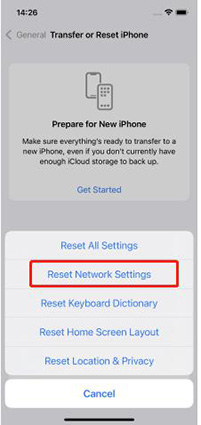
方法5.利用ReiBoot修復iPhone卡在飛機模式下的終極解決方案
如果您的iPhone仍然無法退出飛航模式凍結,我推薦使用免費的iPhone / iPad重啟工具-Tenorshare ReiBoot。它是您最好的救世主。只需將設備輸入恢復模式然後退出即可。
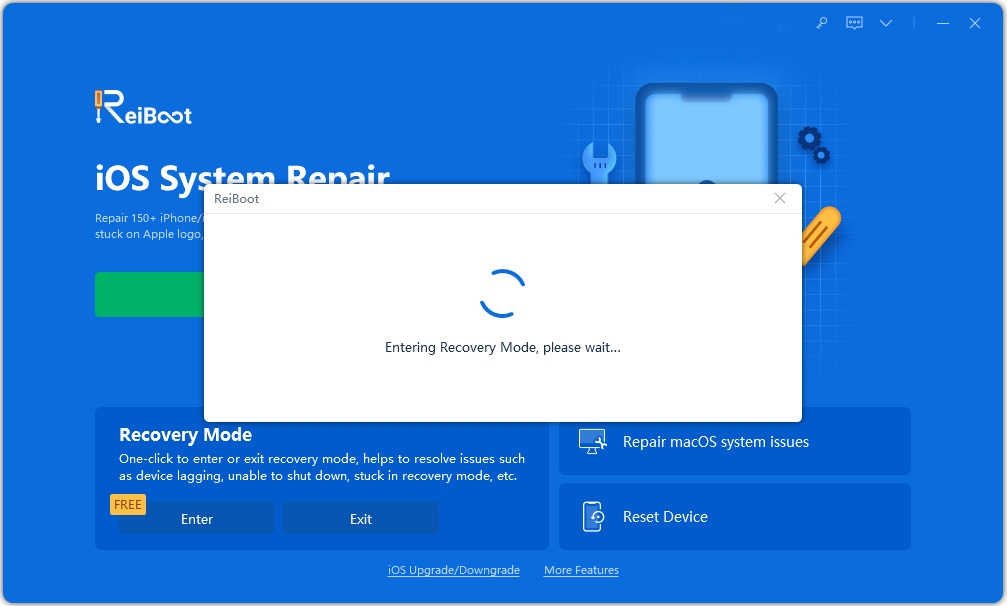
如果你的裝置的復原模式無法正常運作,你可以嘗試使用Tenorshare ReiBoot來恢復你的iPhone。與iTunes不同,ReiBoot可以在不擦除資料的情況下輕鬆恢復系統。它更加簡單和快速。以下是詳細的指南,告訴你如何在沒有iTunes或iCloud的情況下恢復iPhone。
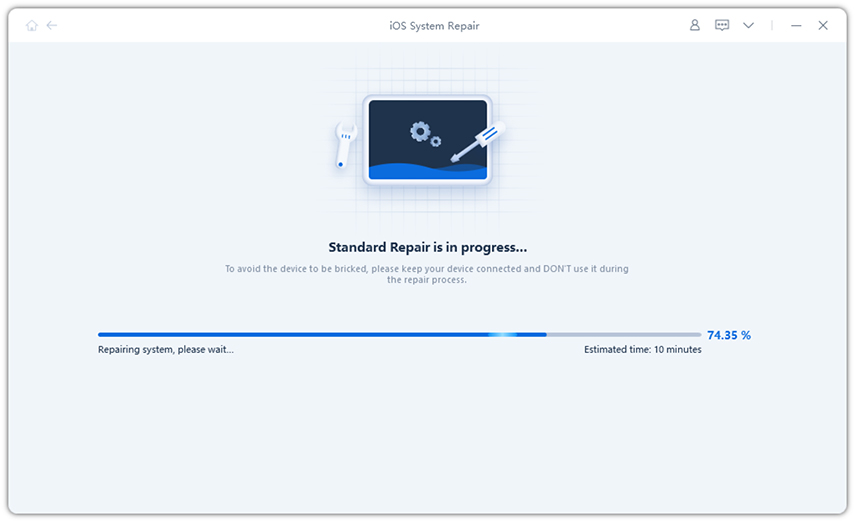
您的裝置將在系統恢復後安裝最新的iOS版本,並且能夠修復所有卡住的問題,包括飛行模式卡住的情況。 Tenorshare ReiBoot的系統恢復功能可被視為解決任何iPhone和iPad問題的終極解決方案。
以上是解決iPhone / iPad無法退出飛航模式的五種方法的詳細內容。更多資訊請關注PHP中文網其他相關文章!

熱AI工具

Undresser.AI Undress
人工智慧驅動的應用程序,用於創建逼真的裸體照片

AI Clothes Remover
用於從照片中去除衣服的線上人工智慧工具。

Undress AI Tool
免費脫衣圖片

Clothoff.io
AI脫衣器

Video Face Swap
使用我們完全免費的人工智慧換臉工具,輕鬆在任何影片中換臉!

熱門文章

熱工具

記事本++7.3.1
好用且免費的程式碼編輯器

SublimeText3漢化版
中文版,非常好用

禪工作室 13.0.1
強大的PHP整合開發環境

Dreamweaver CS6
視覺化網頁開發工具

SublimeText3 Mac版
神級程式碼編輯軟體(SublimeText3)
 如何升級M2 Mac mini而不支付高價蘋果
Apr 27, 2025 pm 05:31 PM
如何升級M2 Mac mini而不支付高價蘋果
Apr 27, 2025 pm 05:31 PM
儘管MAC MINI具有負擔能力和功能強大的處理器與Apple的Pro Machines媲美,但仍受到了重大限制:其不可升級的內部組件。 本指南提供了增強您的M2和M2 Pro Mac mini的解決方案(M4
 iMessage不起作用嗎?在這裡如何在iPhone,iPad和Mac上修復它
Apr 27, 2025 pm 06:00 PM
iMessage不起作用嗎?在這裡如何在iPhone,iPad和Mac上修復它
Apr 27, 2025 pm 06:00 PM
在iPhone,iPad和Mac上解決iMessage問題的故障排除 遇到iMessage問題? 本指南為常見問題提供解決方案,可幫助您在Apple設備上修復消息傳遞應用程序。 是否沒有出現消息,亂七八糟,o
 該應用程序去了哪裡?如何在iPhone或iPad上找到丟失的應用程序
Apr 27, 2025 pm 05:54 PM
該應用程序去了哪裡?如何在iPhone或iPad上找到丟失的應用程序
Apr 27, 2025 pm 05:54 PM
查找缺失的iOS或iPados應用程序:逐步指南 iOS和iPados允許按名稱搜索應用程序,但是在許多文件夾和主屏幕頁面上找到它們變得棘手。 本指南提供了兩種恢復缺失應用程序並將其添加為ba的方法
 Apple Watch已有10年的歷史。這就是為什麼我從未買過
Apr 15, 2025 am 06:09 AM
Apple Watch已有10年的歷史。這就是為什麼我從未買過
Apr 15, 2025 am 06:09 AM
Apple Watch:十年後仍然沒有說服 儘管自2015年以來售出了超過2億個單位,但我的手腕仍然沒有Apple Watch。 儘管其健康和健身功能令人印象深刻,但它們並不吸引像我這樣的人
 iPhone上的一句話可以將您的語音筆記變成文檔
Apr 22, 2025 am 03:02 AM
iPhone上的一句話可以將您的語音筆記變成文檔
Apr 22, 2025 am 03:02 AM
Microsoft Word for Ios現在使用Copilot AI將您的語音註釋轉換為完全格式的文檔。最新的增強功能簡化了移動設備上的文檔創建。 要訪問此功能,請點擊“新”按鈕(),選擇“ u
 2025年最好的iPad
Apr 18, 2025 am 01:01 AM
2025年最好的iPad
Apr 18, 2025 am 01:01 AM
選擇合適的iPad:綜合指南 Apple的iPad陣容為每種需求提供了平板電腦,但是選擇完美的iPad陣容可能會令人不知所措。本指南簡化了過程,可幫助您根據特定要求選擇理想的iPad
 智能手機現在很無聊,這是我們的錯
Apr 23, 2025 am 03:06 AM
智能手機現在很無聊,這是我們的錯
Apr 23, 2025 am 03:06 AM
智能手機的黃金時代已過?未來展望 科技愛好者們常常抱怨現代手機千篇一律,創新乏力。雖然廠商難辭其咎,但我們自身也扮演著重要角色。讓我們一起回顧智能手機的發展歷程,探尋現狀成因。 智能手機的黃金時代 1973年,摩托羅拉工程師馬丁·庫珀在紐約街頭用DynaTAC 8000X進行了歷史性的通話,這款“磚頭”手機開啟了無線網絡時代。近20年後,IBM Simon問世,成為世界上第一款智能手機,配備電阻式觸摸屏和簡單應用。如今,雖然功能強大百倍,但現代智能手機的核心功能依然是作為應用入口。 早期創新緩
 如何關閉iPad上的郵件類別
Apr 28, 2025 am 11:33 AM
如何關閉iPad上的郵件類別
Apr 28, 2025 am 11:33 AM
iPadOS 18.4更新的郵件App引入了郵件類別功能。該功能旨在自動將郵件App中的收件箱郵件分類到特定類別,包括“主要”、“交易”、“更新”和“促銷”,以及一個幾乎隱藏的“所有郵件”選項。 雖然該功能旨在清理和整理用戶的收件箱,但在實踐中,許多用戶發現郵件類別功能會優先顯示舊的無用郵件(例如幾個月前的DoorDash促銷郵件),並隱藏來自真實人士(例如家人、朋友、同事)的近期有用郵件。此外,郵件類別功能還會在郵件App中的收件箱與實際查看所有郵件之間增加額外的交互層。由於這些原因,以及其他






